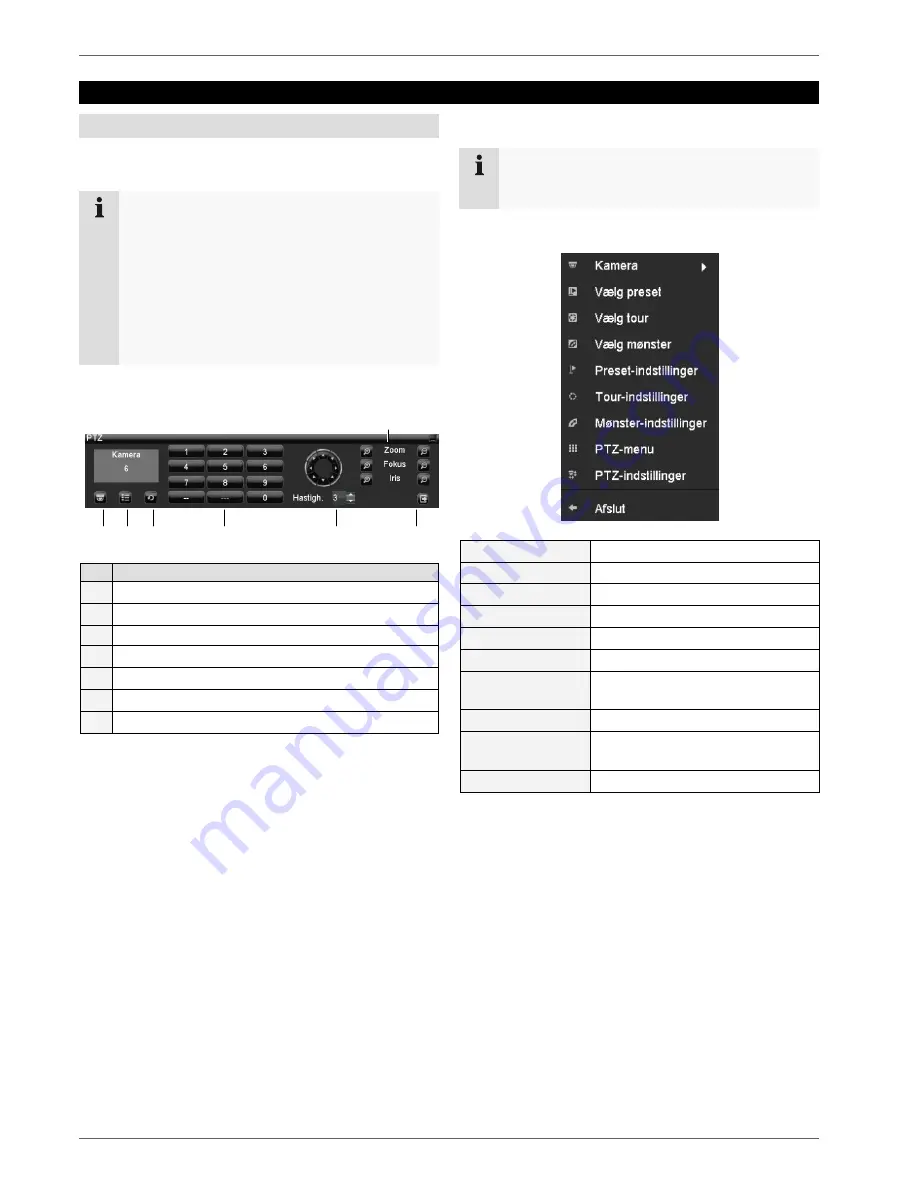
PTZ-styring
280
PTZ-styring
Generelt
Med PTZ-styringen har du adgang til enkelte PTZ-
kameraer og kan styre dem manuelt.
Henvisning
Når der benyttes ABUS PTZ kameraer så
foreligger muligheden for at konfigurere ture
direkte i kameraet. Fordelen er at andre kontrol
enheder så som keyboard også kan kalde på
ture.
For at åbne menuen i ABUS PTZ kameraer
indtast preset 95. Ved at benytte navigations
knapperne kan du bevæge dig I menuen.
Styring via PTZ-kontrolfeltet
Nr. Symbolets betydning
1
Vælger og viser PTZ-kamera
2
Kald presets
3
Kald ture
4
Indtastningstastatur
5
Hastighed
6
Zoom, fokus, iris-justering
7
Forlader PTZ-styringen
Popup-menu ved musebetjening
Henvisning
Tryk på den højre musetast, mens musecursoren
befinder sig over et live-billede.
Følgende indstillinger er mulige. Pilen til højre viser, at en
undermenu til udvalg åbnes:
Kamera
Valg af PTZ-kameraet
Vælg preset
Vælger indstillet preset
Vælg tour
Vælger fastlagt patrulje
Vælg mønster
Vælger defineret mønster
Preset-indstillinger Se s. 29
Tour-indstillinger
Se s. 30
Mønster -
indstillinger
Se s. 30
PTZ-menu
Åbner PTZ-menuen
PTZ-indstillinger
Hardware-parametre for det
tilsluttede kamera
Afslut
Forlader PTZ-styringen
1
2
3
4
5
6
7
Summary of Contents for TVVR41100
Page 4: ...Geräteübersicht 4 Fernbedienung TVAC40930 optional erhältlich ...
Page 68: ...Device overview 68 Remote control TVAC40930 optional available ...
Page 131: ...Overzicht 131 Afstandsbediening TVAC40930 optioneel beschikbaar ...
Page 194: ...Vue d ensemble de l appareil 194 Télécommande TVAC40930 disponible en option ...
Page 257: ...Oversigt over apparatet 257 Fjernbetjening TVAC40930 kan også vælges ...
















































